So ändern Sie die AirPods-Einstellungen auf dem iPhone oder iPad
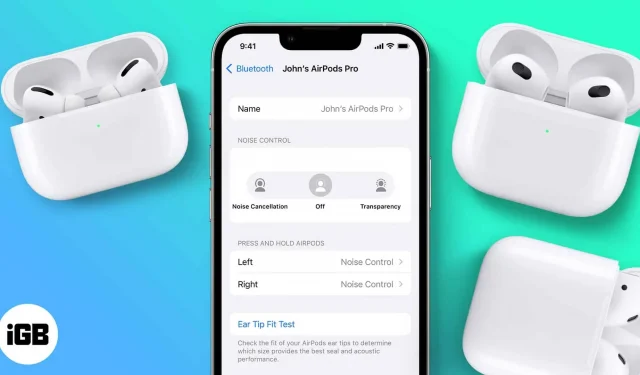
Apple war mit seiner Strategie, auf den Kopfhöreranschluss zu verzichten und gleichzeitig AirPods einzuführen, erfolgreich. AirPods sind für Apple zu einer Einnahmequelle in Höhe von mehreren Millionen Dollar geworden. Und das liegt daran, dass AirPods der Inbegriff von Komfort sind.
Leitungsprobleme werden ohne Funktionseinbußen beseitigt. Sie können auf AirPods tippen, um einen Anruf anzunehmen, und zweimal tippen, um einen Titel zu überspringen. Darüber hinaus können Sie diese Einstellungen auch anpassen. Lesen Sie weiter, um zu erfahren, wie Sie Ihre AirPod-Einstellungen über Ihr iPhone oder iPad ändern.
So greifen Sie auf die AirPods-Einstellungen zu
In iOS 16 ist der Zugriff auf die AirPods-Einstellungen sehr einfach. Unter iOS 15 müssen Sie jedoch einen zusätzlichen Schritt ausführen. Die Schritte zum Navigieren zu den AirPods-Einstellungen für iOS 15 und iOS 16 sind unten aufgeführt und gelten für alle Methoden.
iOS 15
- Öffnen Sie „Einstellungen“ auf Ihrem iPhone.
- Wählen Sie Bluetooth.
- Klicken Sie im Bereich MEINE GERÄTE auf das i-Symbol.
iOS 16
- Öffnen Sie „Einstellungen“ auf Ihrem iPhone.
- Wählen Sie die Option, die die AirPods-Verbindung direkt unter Ihrer Apple-ID anzeigt.
Einstellungen, die Sie auf AirPods ändern können
Wenn Sie AirPods der ersten oder zweiten Generation besitzen, können Sie folgende Einstellungen ändern:
1. Benennen Sie Ihre AirPods um
Um sie umzubenennen, müssen Sie Ihre AirPods mit Ihrem iPhone verbinden und die folgenden Schritte ausführen.
- Gehen Sie zu Ihren AirPods-Einstellungen.
- Tippen Sie auf die Option „Name“.
- Benennen Sie Ihre AirPods um und klicken Sie auf „Fertig“.
AirPods 1. Generation ✅ AirPods 2. Generation ✅ AirPods Pro ✅ AirPods 3. Generation ✅ AirPods Pro Max ✅ 2. Wählen Sie aus, welches Mikrofon Ihre AirPods verwenden.
Der Benutzer kann wählen, welches AirPod-Mikrofon als Audioeingangsquelle fungiert, links oder rechts.
- Gehen Sie zu Ihren AirPods-Einstellungen.
- Scrollen Sie nach unten und klicken Sie auf Mikrofon.
- Wählen Sie eine der drei verfügbaren Optionen. (Ich empfehle, diese Einstellung beizubehalten, um die AirPods automatisch zu wechseln.)
AirPods 1. Generation ✅ AirPods 2. Generation ✅ AirPods Pro ✅ AirPods 3. Generation ✅ AirPods Pro Max – 3. Schalten Sie die automatische Ohr-/Kopferkennung ein/aus
AirPods unterbrechen die Medienwiedergabe automatisch, wenn Sie sie aus den Ohren nehmen. Wenn diese Einstellung für Sie nicht aktiviert ist oder Sie sie deaktivieren möchten, lesen Sie weiter.
- Gehen Sie zu Ihren AirPods-Einstellungen.
- Schalten Sie den automatischen Ohr-/Kopferkennungsschalter je nach Bedarf ein/aus.
AirPods 1. Generation ✅ AirPods 2. Generation ✅ AirPods Pro ✅ AirPods 3. Generation ✅ AirPods Pro Max ✅ 4. Aktivieren Sie Live Listen auf den AirPods
Beim Live-Hören können Benutzer Audioinhalte anhören, die mit den Mikrofonen ihres iPhones aufgenommen wurden. Sie können beispielsweise Ihr iPhone in einem Raum lassen und den Gesprächen der Personen im Raum direkt auf Ihren AirPods zuhören. Die einzige Bedingung ist, dass Sie sich in Bluetooth-Reichweite befinden.
Es gibt verschiedene Gründe, warum Menschen die Funktion „Live Listen“ nutzen, und ich empfehle Ihnen nicht, diese Funktion zum Ausspionieren von Menschen zu verwenden. Vor diesem Hintergrund finden Sie hier eine Schritt-für-Schritt-Anleitung, die Ihnen hilft, Live Listen auf Ihren AirPods zu aktivieren.
AirPods 1. Generation ✅ AirPods 2. Generation ✅ AirPods Pro ✅ AirPods 3. Generation ✅ AirPods Pro Max ✅ 5. Ändern Sie die Doppeltipp-Aktionen in AirPods.
- Gehen Sie zu Ihren AirPods-Einstellungen.
- Tippen Sie auf die Option „Links/Rechts“ unter „DOUBLE TAP AIRPOD“.
- Sie können „Siri“, „Wiedergabe/Pause“, „Nächster Titel“, „Vorheriger Titel“ oder „Doppeltipp-Aktion deaktivieren“ auswählen.
AirPods 1. Generation ✅ AirPods 2. Generation ✅ AirPods Pro ❌ AirPods 3. Generation ❌ AirPods Pro Max ❌ *Die Neuzuweisung der Doppeltipp-Aktion ist nur auf AirPods Gen 1 und Gen 2 verfügbar. Sie können die In-Funktionen nicht ändern.
6. Ändern Sie die Tipp- und Halteaktionen
Während Sie die einfachen, doppelten oder dreifachen Tippgesten für AirPods Pro und AirPods 3 nicht ändern können, können Sie die Tipp- und Halteaktionen auf jeden Fall ändern. Hier erfahren Sie, wie es geht
- Gehen Sie zu Ihren AirPods-Einstellungen.
- Wählen Sie „Links/Rechts“ unter „AirPods gedrückt halten“.
- Sie können jeden der AirPods auswählen, um Siri zu aktivieren oder zwischen den Geräuschunterdrückungsmodi zu wechseln.
AirPods 1. Generation ❌ AirPods 2. Generation ❌ AirPods Pro ✅ AirPods 3. Generation ✅ AirPods Pro Max ❌ Notiz. AirPods Pro und AirPods 3 haben das gleiche Stieldesign, AirPods 3 unterstützen jedoch kein ANC. Daher ist der Geräuschunterdrückungsmodus nur bei AirPods Pro verfügbar; Mit den oben genannten Schritten können Sie zwischen aktiver Geräuschunterdrückung und Transparenzmodus wechseln und diese deaktivieren.
7. Aktivieren Sie räumliches Audio
Bevor wir fortfahren, stellen Sie sicher, dass Sie Spatial Audio mit Dolby Atmos in Apple Music aktivieren.
- Gehen Sie zu Ihren AirPods-Einstellungen.
- Wählen Sie räumliches Audio.
- Wählen Sie im nächsten Bildschirm die Option „Spatial Audio“ aus.
- Klicken Sie auf Fertig.
AirPods 1. Generation ❌ AirPods 2. Generation ❌ AirPods Pro ✅ AirPods 3. Generation ✅ AirPods Pro Max ✅ *Spatial Audio ist auf AirPods Pro, AirPods 3 und AirPods Max verfügbar.
Einstellungen, die Sie auf AirPods Max ändern können
AirPods Max braucht keine Einführung. Es handelt sich um einen soliden Kopfhörer mit den Annehmlichkeiten des Apple-Ökosystems und einer erstaunlichen Klangqualität. Obwohl sie einige Nachteile haben, ist der Transparenzmodus der AirPods Max einer der besten Kopfhörer auf dem Markt. Hier sind einige der Einstellungen, die Sie auf AirPods Max ändern können.
8. Ändern Sie die Drehrichtung der Digital Crown.
Durch Drehen der Digital Crown auf den AirPods Max können Sie die Lautstärke je nach Drehbewegung erhöhen oder verringern. Wenn Sie die Standarddrehung umkehren möchten, lesen Sie weiter.
Wie gesagt, AirPods Max verfügt über einen der besten aktiven Geräuschunterdrückungs- und Transparenzmodi. Eine Taste am rechten Kopfhörermodul hilft beim Wechsel zwischen den drei Einstellungen.
Ich hoffe, dieser Leitfaden hat Ihnen bei der Lösung Ihrer AirPods-Probleme geholfen. Glauben Sie übrigens, dass AirPods die beste Klangqualität in ihrer Preisklasse haben? Lass es mich unten in den Kommentaren wissen.



Schreibe einen Kommentar